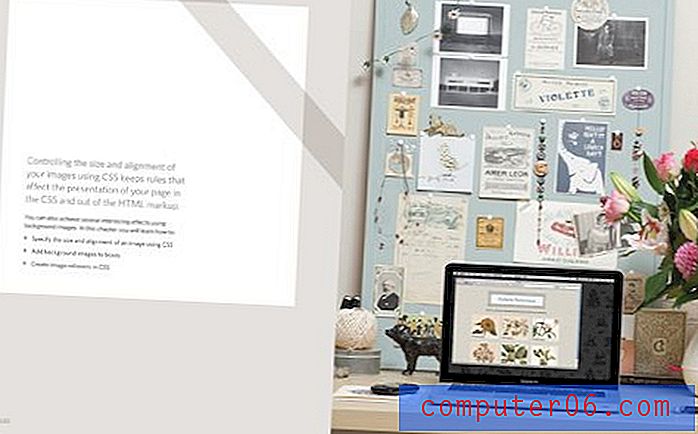Jak używać klawiszy głośności do powiększania aparatu w systemie Android Marshmallow
Aplikacja Aparat na smartfonie jest często jedną z najczęściej używanych aplikacji na urządzeniu. Być może znalazłeś nawet kombinację ustawień, która pozwala robić zdjęcia najlepszej jakości w jak najkrótszym czasie.
Ale jeśli często korzystasz z funkcji powiększenia, może się okazać, że suwak lub opcja ściśnięcia ekranu są nieco niewygodne. Na szczęście Android Marshmallow pozwala dostosować niektóre ustawienia aplikacji Aparat, a jedno z tych ustawień pozwoli Ci zmienić zachowanie przycisków głośności, aby mogły one powiększać lub pomniejszać. Nasz przewodnik poniżej pokaże Ci, jak znaleźć to ustawienie.
Jak powiększyć kamerę za pomocą klawiszy głośności w Marshmallow
Kroki w poniższym artykule zmienią zachowanie przycisków głośności z boku telefonu Android Marshmallow, dzięki czemu można ich używać do powiększania lub pomniejszania, gdy masz otwartą aplikację Aparat. Domyślnym działaniem tych przycisków jest robienie zdjęć, ale można je przełączyć w celu powiększenia lub nawet nagrania wideo.
Krok 1: Otwórz aplikację Aparat .

Krok 2: Stuknij ikonę koła zębatego w lewym górnym rogu ekranu.
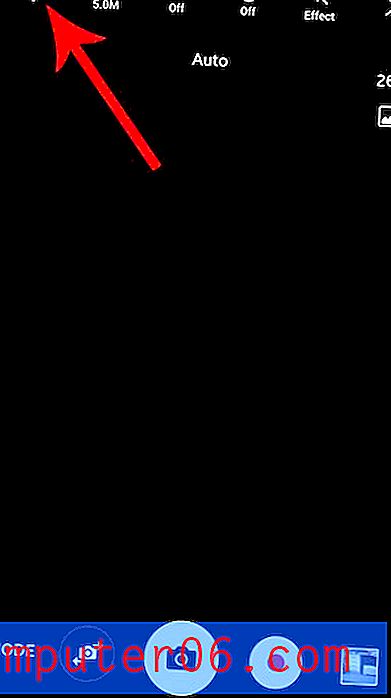
Krok 3: Przewiń w dół i wybierz opcję funkcji Klawisze głośności .
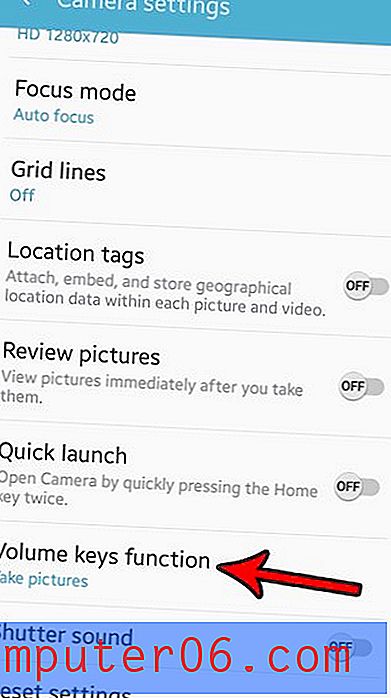
Krok 4: Wybierz opcję Zoom .
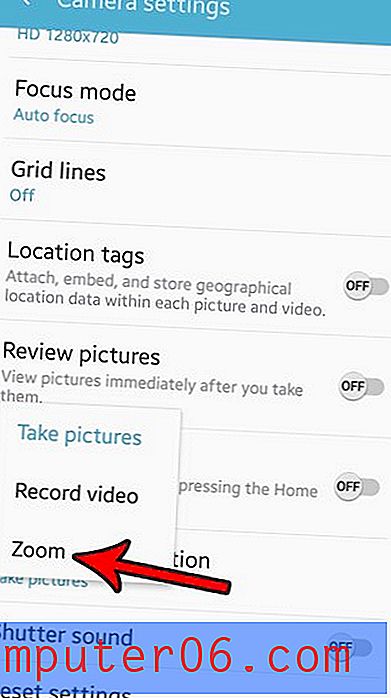
Istnieje również wiele innych ustawień aparatu, które można dostosować. Na przykład dowiedz się, jak wyłączyć dźwięk migawki aparatu, jeśli uważasz, że jest on denerwujący lub rozprasza, a wolisz robić zdjęcia w ciszy.